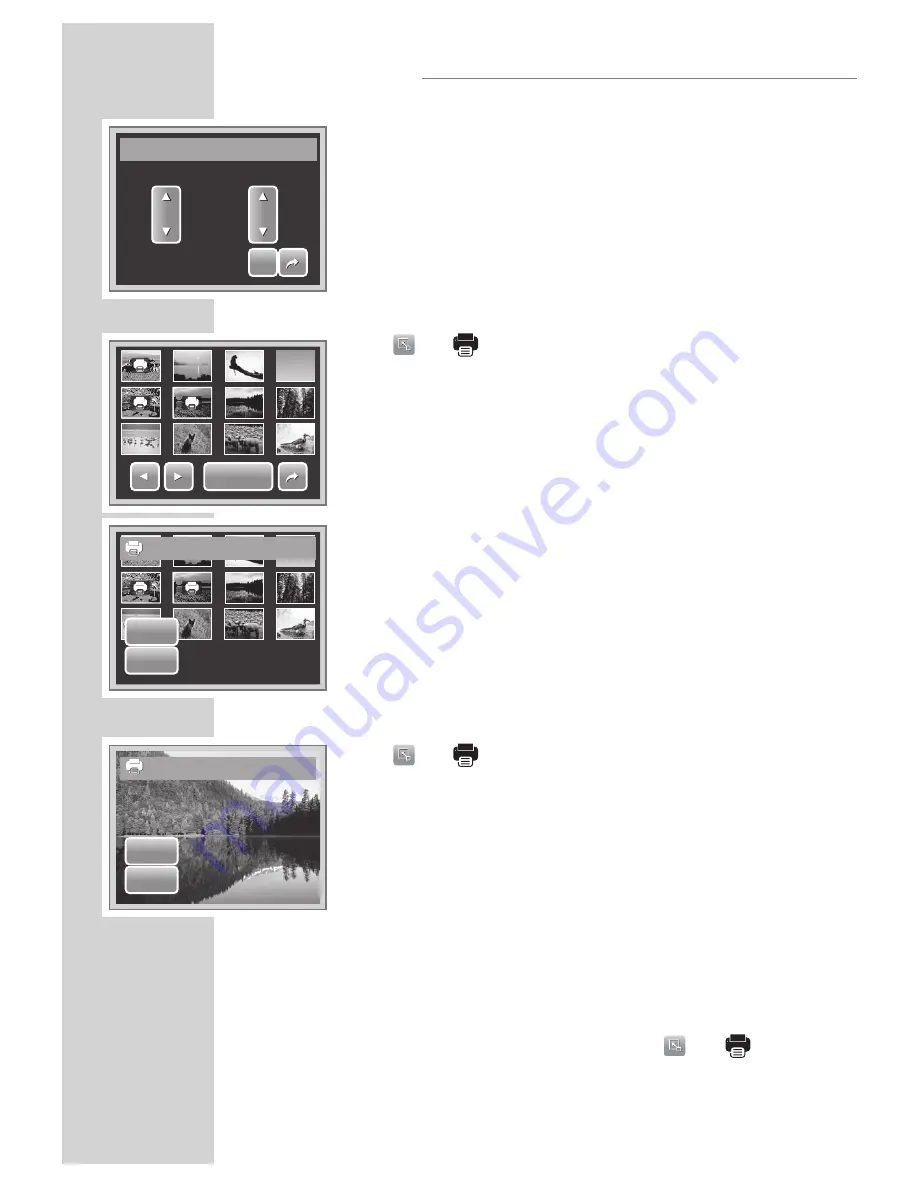
46
OYNATMA
4.
Kopya sayısını ve tarih damgasını açık/kapalı olarak
ayarlayın. Ayarları değiştirmek için yukarı/aşağı tuşlarına
dokunun.
5.
Ayarları kaydetmek için SET (AYAR) seçeneğine doku
-
nun.
Birden Çok Dosyada DPOF Ayarlamak İçin
1.
»
«
>
»
«
öğelerine dokunun.
2.
Seç seçeneğine dokunun. LCD ekran dosyaları küçük
resim görüntüsünde gösterir.
3.
Dosyayı yazdırmak üzere işaretlemek için bir küçük resme
dokunun. Küçük resim üstünde DPOF simgesi görünür.
4.
Devam etmek için DPOF seçeneğine dokunun.
5.
Korumayı onaylamak için Yes (Evet) öğesini seçin.
6.
Kopya sayısını ve tarih damgasını açık/kapalı olarak
ayarlayın.
7.
Ayarları kaydetmek için SET (AYAR) seçeneğine doku
-
nun.
Tüm Dosyalarda DPOF Ayarlamak İçin
1.
»
«
>
»
«
öğelerine dokunun.
2.
Tümü seçeneğine dokunun.
3.
Tüm dosyalarda DPOF ayarlamak için onaylayın.
4.
Kopya sayısını ve tarih damgasını açık/kapalı olarak
ayarlayın.
5.
Ayarları kaydetmek için SET (AYAR) seçeneğine dokunun.
DPOF’u Kapatmak İçin
Yazdırma için işaretlenen dosyalar, yukarıdaki prosedürl
-
eri izleyerek kapalı olarak ayarlanabilir.
Not:
• Fotoğraf makinesi küçük resim modundaysa
»
«
>
»
«
simgel
-
erine dokunulması, birden çok DPOF arayüzünü görüntüler.
• DPOF için 30 adede kadar kopya belirleyebilirsiniz. 0 kopya be
-
lirtirseniz o resmin DPOF ayarı otomatik olarak devre dışı kalır.
Set DPOF to all?
Evet
Hayır
SET
SET
Tümü
Yes
Seç
01
DPOF Ayarı
DPOF
DPOF
Set DPOF?
Yes
No
Summary of Contents for GSC 510
Page 1: ...DİJİTAL FOTOĞRAF MAKİNESİ KULLANIM KILAVUZU GSC 510 tr en ...
Page 122: ...60 ...
















































